خوش آموز درخت تو گر بار دانش بگیرد، به زیر آوری چرخ نیلوفری را
تغییر سایز کرسر چشمک زن موس در ویندوز
وقتی در برنامه های نصب شده در ویندوز نظیر Notepad، Word یا حتی مرورگرهای اینترنتی، تایپ انجام میدهید، خط نازکی که در واقع مکان نما یا کرسر است را مشاهده می کنید. در مانیتورهای کوچک و چشمان ضعیف، امکان از دست دادن آن وجود دارد، یعنی اکنون نتوانید کرسر چشمک زن ماوس را ببینید. ضخامت پیش فرض کرسر چشمک زن در ویندوز 10 حدود 1-2 پیکسل است که حداقل برای مانیتورهای کوچک کم است و می خواهیم سایز آن را در انجا تغییر دهیم.

فقط به این نکته توجه داشته باشید که تغییر ضخامت کرسر ماوس در برنامه های جانبی نظیر notepad++ یا Visual Studio و غیره کار نخواهد کرد.
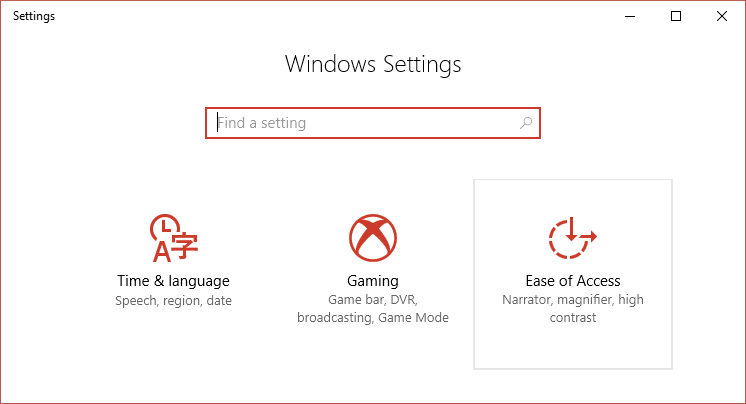
از پنل سمت چپ، گزینه Cursor & pointer size را انتخاب کنید(در برخی آپدیت ها و ورژن های ویندزو 10 این گزینه وجود ندارد و باید گزینه Other options را از پنل سمت چپ انتخاب کنید).
حالا از اسلایدر قسمت Change cursor thickness، میت وانید ضخامت کرسر چشمک زن ماوس را تغییر دهید.
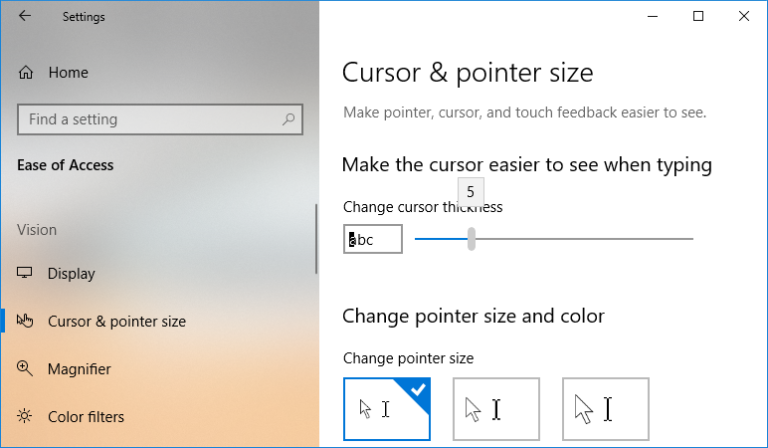
بدین ترتیب ضخامت کرسر تغییر خواهد کرد.
در قسمت Explore all settings، لینک Make the computer easier to see را کلیک کنید.
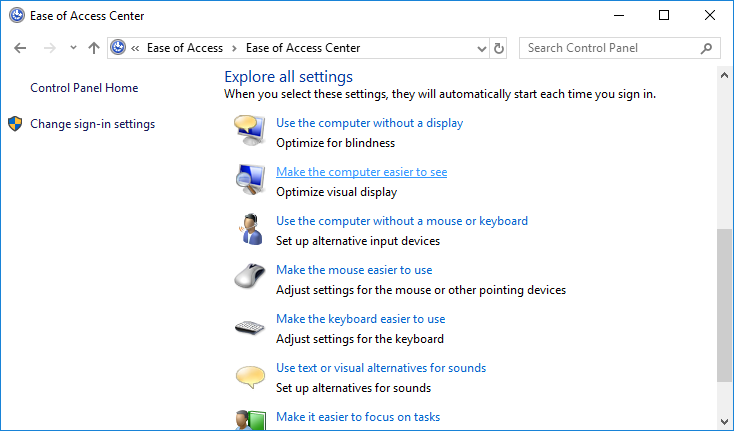
حال پنجره را اسکرول کنید تا به قسمت Make things on the screen easier to see برسید. در اینجا و از لیست کشویی Set the thickness of the blinking cursor، سایز کرسر را انتخاب کنید.
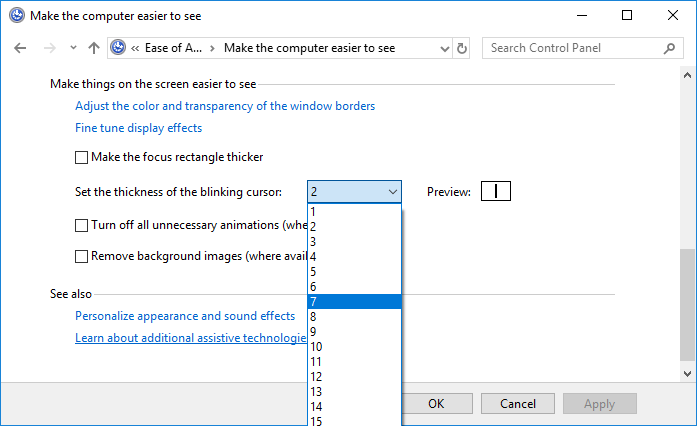
در آخر هم فرم را OK کنید.
سپس مسیر زیر را در رجیستری دنبال کنید:
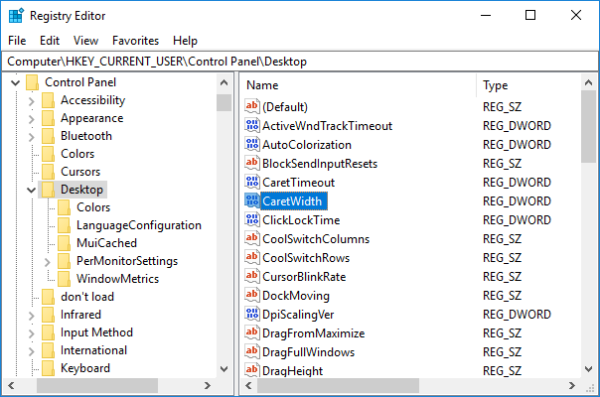
سپس روی آن دابل کلیک کنید تا فرم تنظیمات CaretWidth نمایش داده شود.
در قسمت Value data، مقدار از 1 تا 20 برای تغییر سایز کرسر چشمک زن موس را وارد کنید.
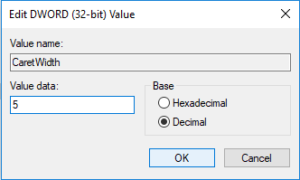
در آخر فرم را OK کنید و برای اعمال تغییرات، سیستم را ریستارت کنید.

فقط به این نکته توجه داشته باشید که تغییر ضخامت کرسر ماوس در برنامه های جانبی نظیر notepad++ یا Visual Studio و غیره کار نخواهد کرد.
قبل از هر کاري بهتر از سيستم تان Restore point تهيه کنيد تا در صورت بروز مشکل جاي جبران داشته باشيد.
Method 1: Change Cursor Thickness in Windows 10 Settings
با فشرن کلیدهای Windows Key + I، پنجره settings ویندوز 10 را باز کنید و در ادامه به Ease of Access بروید.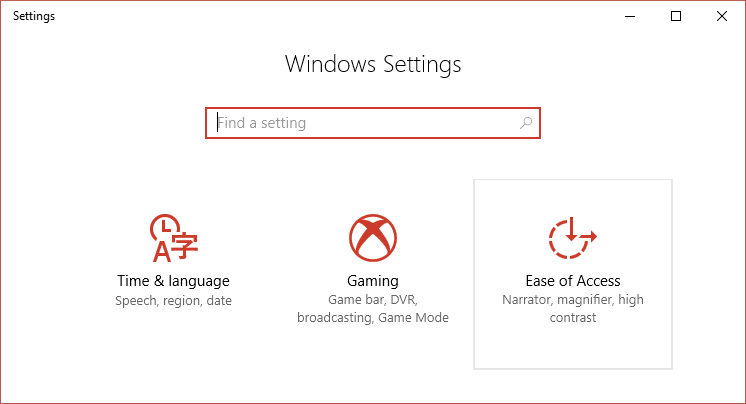
از پنل سمت چپ، گزینه Cursor & pointer size را انتخاب کنید(در برخی آپدیت ها و ورژن های ویندزو 10 این گزینه وجود ندارد و باید گزینه Other options را از پنل سمت چپ انتخاب کنید).
حالا از اسلایدر قسمت Change cursor thickness، میت وانید ضخامت کرسر چشمک زن ماوس را تغییر دهید.
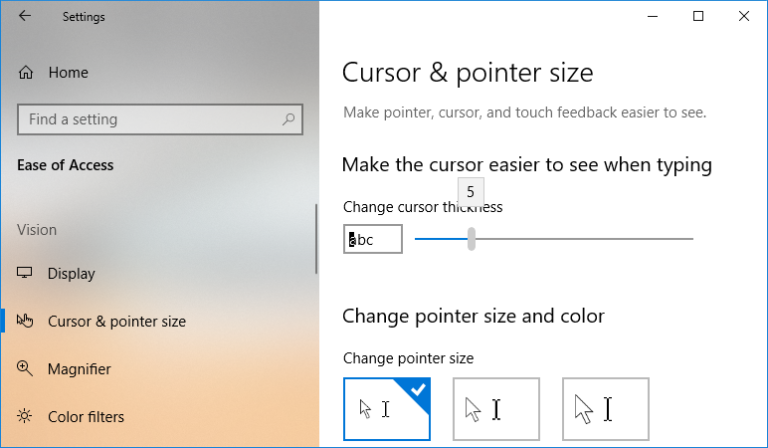
بدین ترتیب ضخامت کرسر تغییر خواهد کرد.
Method 2: Change Cursor Thickness in Control Panel
به Control panel ویندوز 10 وارد شوید و به تنظیمات Ease of Access بروید.در قسمت Explore all settings، لینک Make the computer easier to see را کلیک کنید.
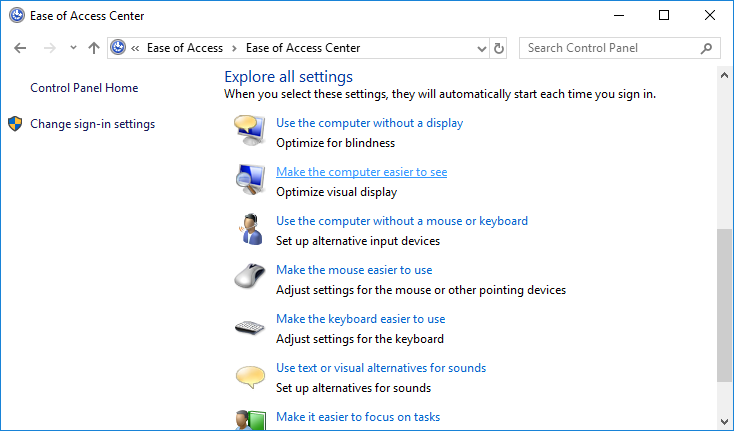
حال پنجره را اسکرول کنید تا به قسمت Make things on the screen easier to see برسید. در اینجا و از لیست کشویی Set the thickness of the blinking cursor، سایز کرسر را انتخاب کنید.
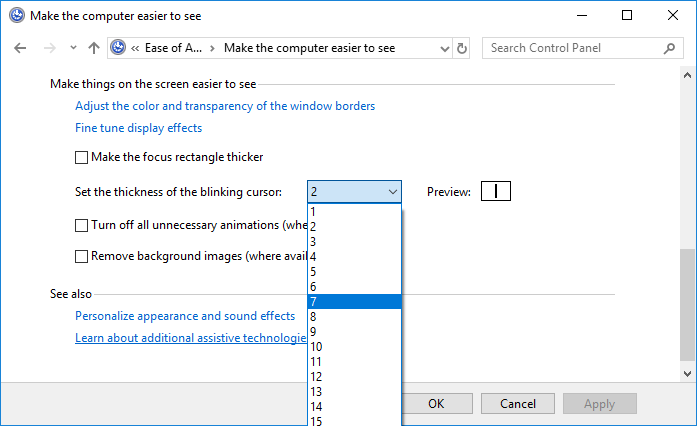
در آخر هم فرم را OK کنید.
Method 3: Change Cursor Thickness in Registry Editor
در این روش از طریق رجیستری ویندوز اقدام خواهیم نمود.
براي وارد شدن به رجيستري ويندوز مي توانيد به لينک زير وارد شويد:
وارد شدن به رجيستري ويندوز
وارد شدن به رجيستري ويندوز
پيشنهاد مي کنم قبل از هر گونه تغيير در رجيستري ويندوز، حتما از آن بک آپ بگيريد:
تهيه Backup از Windows Registry
تهيه Backup از Windows Registry
سپس مسیر زیر را در رجیستری دنبال کنید:
HKEY_CURRENT_USER\Control Panel\Desktop
در این مسیر مانند تصویر زیر Value ی CaretWidth را بیابید.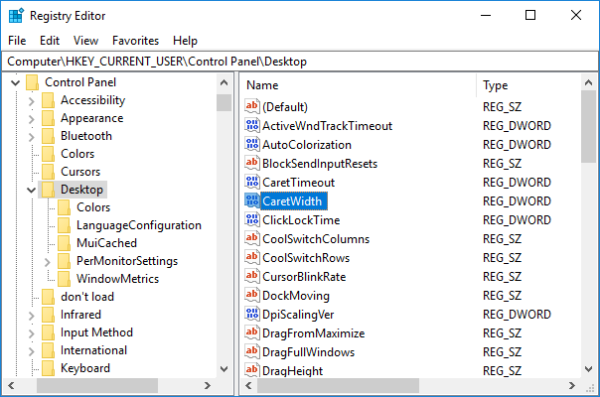
سپس روی آن دابل کلیک کنید تا فرم تنظیمات CaretWidth نمایش داده شود.
در قسمت Value data، مقدار از 1 تا 20 برای تغییر سایز کرسر چشمک زن موس را وارد کنید.
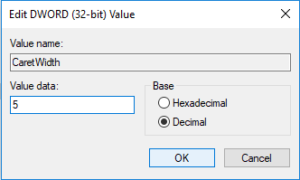
در آخر فرم را OK کنید و برای اعمال تغییرات، سیستم را ریستارت کنید.





نمایش دیدگاه ها (1 دیدگاه)
دیدگاه خود را ثبت کنید: